- V dokumentu výkresu vyberte plochu modelu nebo část uzavřeného profilu skici nebo oblast ohraničenou kombinací hran modelu a entit skici. Můžete provést několik výběrů.
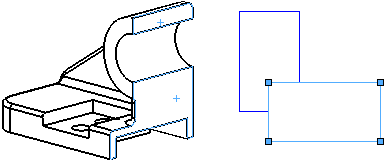
|
| Několik ploch a uzavřený profil skici jako Ohraničení |
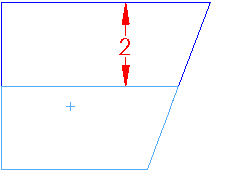
|
| Hrany modelu a entity skici jako Oblast |
- Klepněte na možnost Šrafování/vyplnění oblasti
 na panelu nástrojů popisů nebo na položku nabídky .
na panelu nástrojů popisů nebo na položku nabídky .
Na Šrafování/vyplnění oblasti můžete klepnout před nebo po kroku 1.
- Nastavte možnosti ve správci PropertyManager Vlastnosti šrafování/vyplnění oblasti.
- Klepněte na
 .
.
Ve vybrané oblasti se objeví šrafování nebo vyplnění. Když změníte tvar a velikost načrtnutého profilu, oblast se obnoví a upravený profil se vyplní.